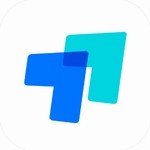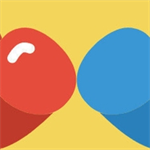360压缩如何设置最小体积压缩文件
时间:2025-12-27 10:29:49来源:超逸速载
在日常办公场景中,文件体积过大会影响传输效率与存储空间利用率。使用360压缩软件进行文件优化时,通过特定配置可实现压缩包体积最小化。本文将详细解析如何通过三步操作达成最佳压缩效果,并附注相关注意事项。
一、压缩原理与技术解析
360压缩内置多级压缩算法,当用户选择"体积最小"模式时,软件将自动启用LZMA2等高效压缩技术。该算法通过建立复杂的数据字典对重复信息进行深度编码,相比常规压缩模式可额外缩减15%-30%的存储空间。特别适用于文本类文档、未加密图片等可压缩性强的文件类型。
二、详细操作流程演示
1. 定位目标文件:在计算机资源管理器中,通过鼠标右键点击需要处理的文件或文件夹。建议提前整理待压缩内容,合并同类文件可提升整体压缩效率。
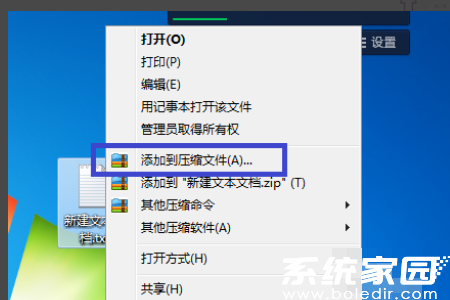
2. 激活高级设置:在右键菜单选择"添加到压缩文件"选项后,系统将弹出参数配置窗口。此界面包含压缩格式、分卷大小等进阶选项,用户需特别注意位于中上部的压缩等级选择区。
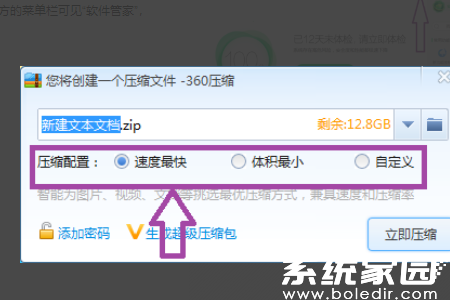
3. 选择优化模式:在压缩方式下拉菜单中,勾选带有★标记的"最小体积"预设方案。此模式会智能调整字典大小与CPU线程使用,在保证系统流畅度的前提下进行极限压缩。
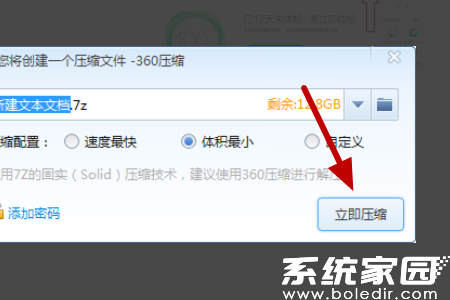
三、压缩效果优化建议
完成基础设置后,建议在"高级设置"中启用固实压缩选项,该功能可将多个文件视为单一数据块处理,提升整体压缩率约5%-8%。同时注意压缩格式选择,7z格式通常比zip格式节省20%以上空间,但需确保接收方具备解压7z文件的能力。
四、特殊文件处理技巧
针对已压缩文件如JPEG图片或MP4视频,建议单独打包并取消重复压缩。对Office文档等包含 结构的文件,启用"过滤冗余数据"功能可移除编辑历史等非必要信息。压缩过程中建议关闭其他大型应用程序,确保内存资源充足。
五、压缩结果验证方法
完成压缩后,可通过软件内置的压缩率统计功能查看优化效果。建议对比原始文件总大小与压缩包体积,正常文本类文件压缩率应达到70%以上。若发现压缩效果未达预期,可尝试分割大文件为多个单元分别压缩。